
只提供最黑的新技术,关注即可习得新技能
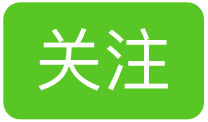
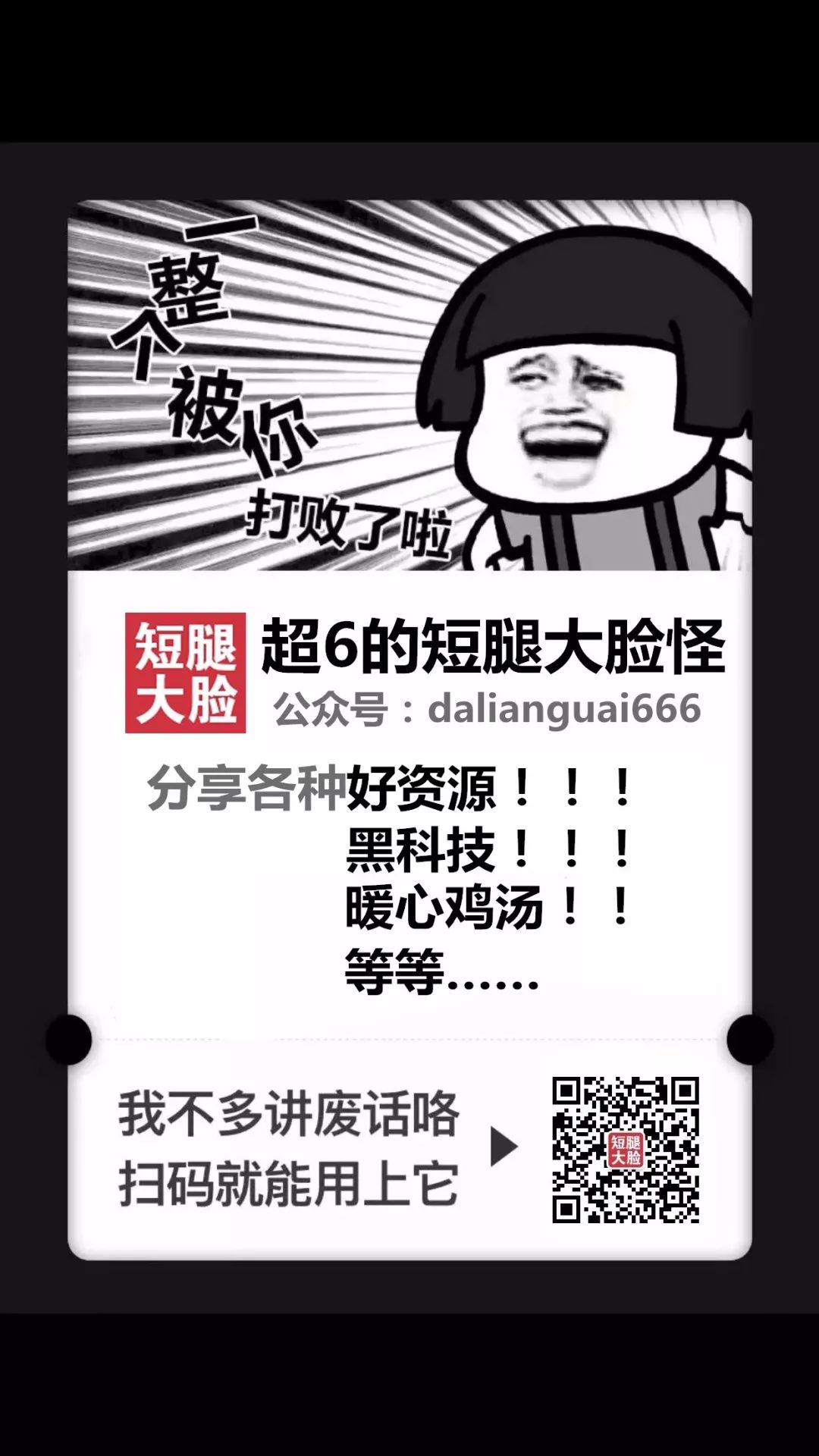
Office Tool Plus v4.0版正式发布
Office Tool Plus 功能介绍:
本工具旨在帮助用户简化Microsoft Office 系列软件的安装流程,同时优化部分设置无需用户后期手动更改。
支持通过高速下载引擎从微软下载Office 365 离线安装包并支持企业IT管理员利用离线安装包批量部署等等。
此外本工具还支持将Office 系列软件的零售版与批量授权版转换以及单独安装或者卸载某个Office组件等等。
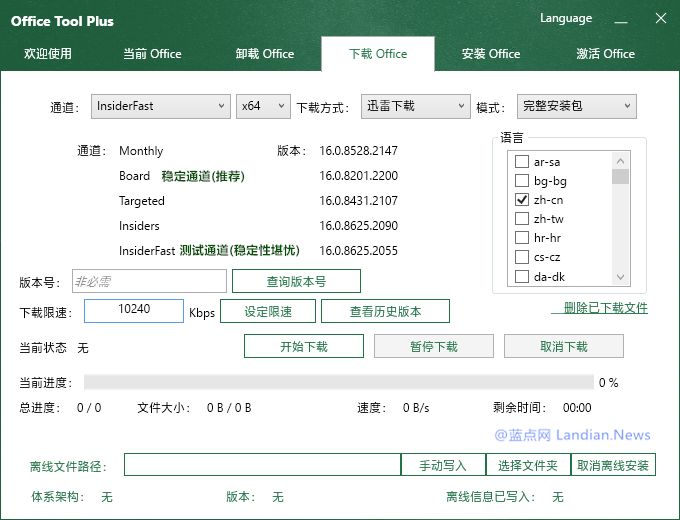
另外附赠Office 2019预览版的安装
Office 2019预览版
所有尝鲜用户请注意:在尝试安装Microsoft Office 2019早期预览版时请务必开启和配置系统还原功能
安装出错则多半是因为版本兼容问题。
这里的兼容问题指的是当前系统已安装诸如Microsoft Office 2016版,这种情况下必须先卸载已安装的版本。
重点提示
不建议任何办公人士卸载已经安装的版本来体验新版, 卸载旧版本会丢失你的版本激活信息请务必提前备份。
备份旧版主要是备份当时的激活密钥以及激活文件, 具体Microsoft Office 2013/2016备份方法请自行查询。
不建议办公人士使用则是出于稳定性考虑, 现在微软提供的早期预览版存在着各类影响使用的问题是必然的。
下载 Office Tool Plus 工具:https://otp.landian.la/ 下载完成后请完整解压至任意文件夹后再使用本程序。
无法安装的常见问题:
Office Tool Plus只是Microsoft Office系列产品的下载工具,因此即便是出现安装问题也与本工具没有关系。
目前我们已知的问题包括在精简版系统、GHO系统等无法正常安装,此类问题属于系统问题我们无法解决的。
Windows 10预览版无法激活:
请注意,如果您正在使用Windows 10预览版则不要安装Office 2019,安装后会提示未授权因而无法激活的。
安装步骤:
1、如果你已安装Microsoft Office请先点击管理标签然后点击卸载全部将已经安装的版本完整卸载掉并重启。
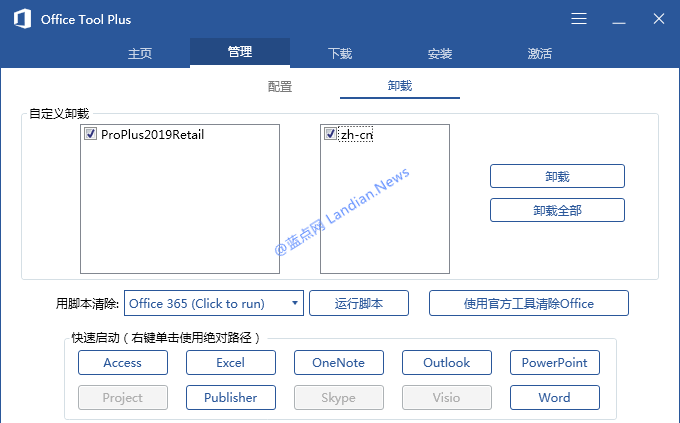
2、卸载完成重启后请转到激活标签然后直接点击清除激活信息按钮,清除激活信息即可无需卸载密钥证书。
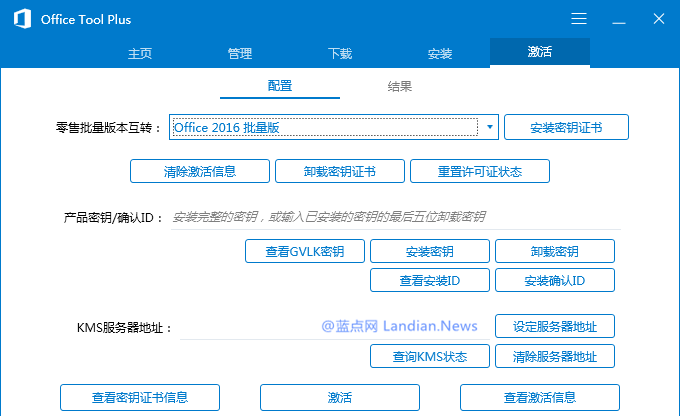
3、清除完毕后请转到下载标签页在左侧通道中选择 Dogfood、如果你是32位版系统请将x64换成x86选项。
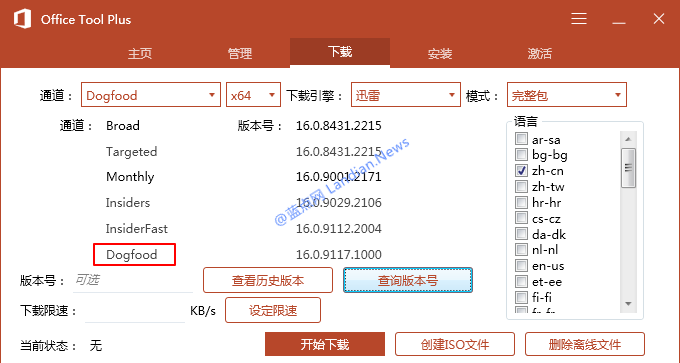
4、下载过程会持续5~10分钟具体视你的网速而定,下载过程较长请耐心等待不要中断以免需重新开始下载。
5、下载完成后转到安装标签页在主产品栏目手动填写ProPlus2019Retail字符,填写完毕后先不要点击安装:
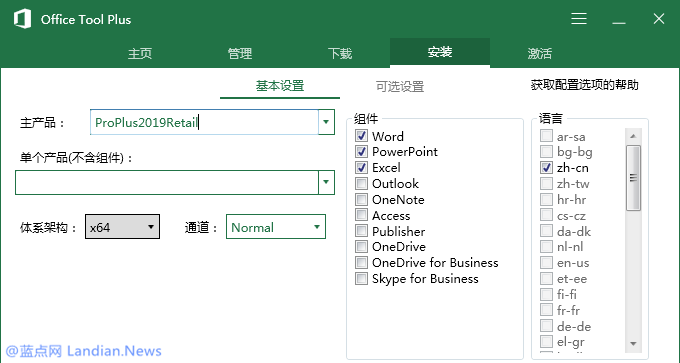
6、点击安装标签页下方的可选设置,在更新源中手动填写下列更新源可以保证后续自动更新不被降级2016:
更新源地址:http://officecdn.microsoft.com/pr/ea4a4090-de26-49d7-93c1-91bff9e53fc3 然后安装:
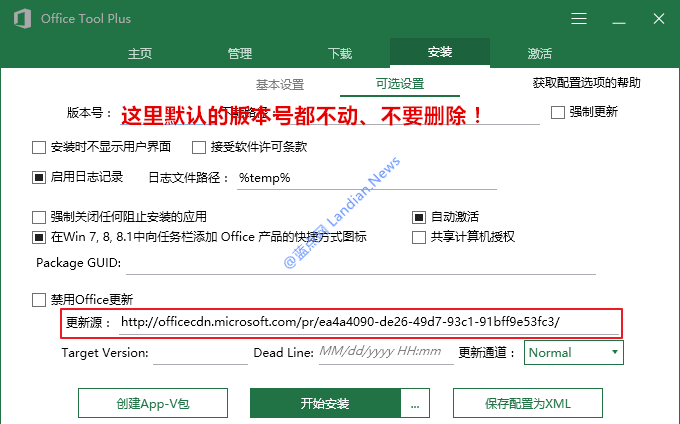
6、安装过程会持续3~5分钟左右请耐心等待,Microsoft Office 2019测试版无需激活安装完成后即可使用。
祝你使用愉快,可以的话,帮忙转发推文或者点击推文底部的广告(打卡)
最下方的广告只需点击卡片左侧,打开后关闭即可,无需任何关注哦
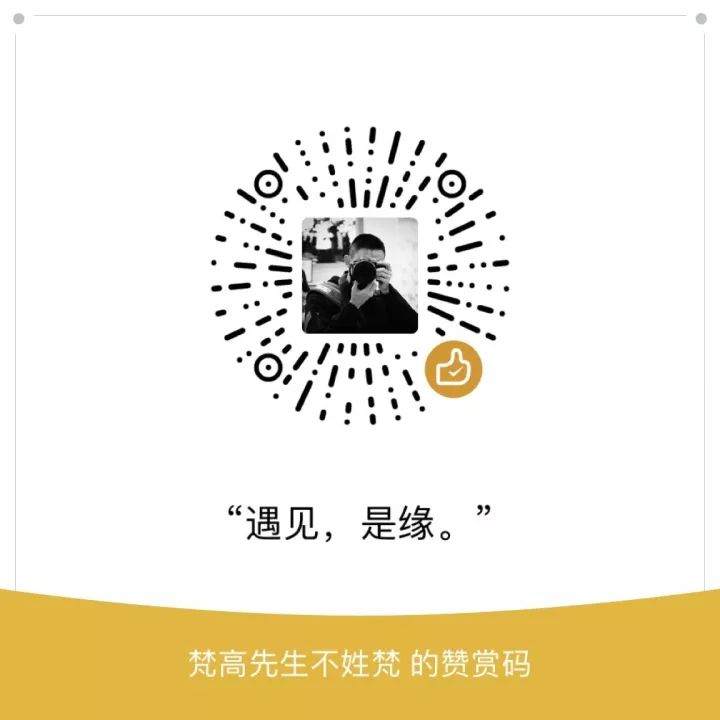
文章评论